时间:2017-11-13 13:59:31 作者:chunhua 来源:系统之家 1. 扫描二维码随时看资讯 2. 请使用手机浏览器访问: https://m.xitongzhijia.net/xtjc/20171113/111663.html 手机查看 评论 反馈
Win10运行photoshop出现配置错误16怎么解决?photoshop是很普及的一款图像处理软件,很多伙伴在工作上都需用到这款软件。最近一位用户在Win10系统下打开photoshop软件时,系统弹出配置错误提示框,提示内容是“请卸载并重新安装该产品。错误:16”,出现该提示是因为权限不足,下面我们来看看具体的解决办法。
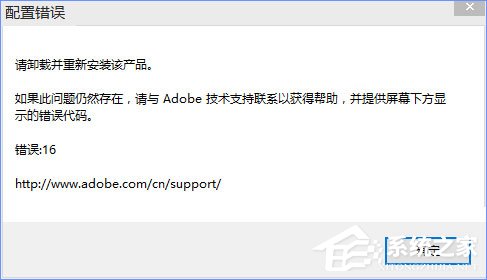
具体如下:
1、对着桌面软件图标单击鼠标右键,点击执行菜单中的“以管理员身份运行”即可正常打开软件,如图:
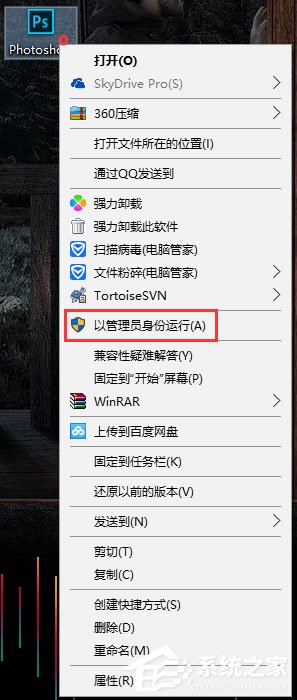
2、若使用管理员身份运行仍旧不行,则在软件上单击右键,选择【属性】;
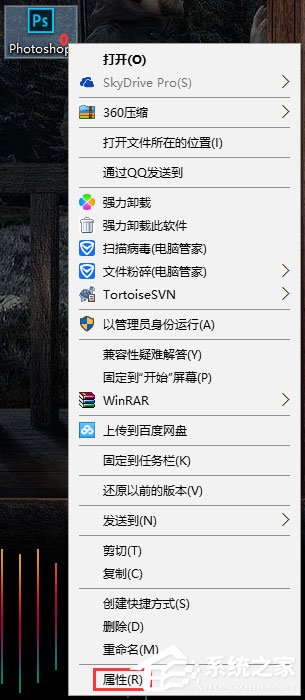
3、在PS属性对话框,点击切换到“兼容性”选项卡,点击勾选“以兼容模式运行这个程序”(建议选择Windows 7),接着在下面的设置栏中勾选“以管理员身份运行此程序”再点击确认(这个一定要勾选,不然还有可能出现配置错误),点击“确定”按钮保存设置即可。
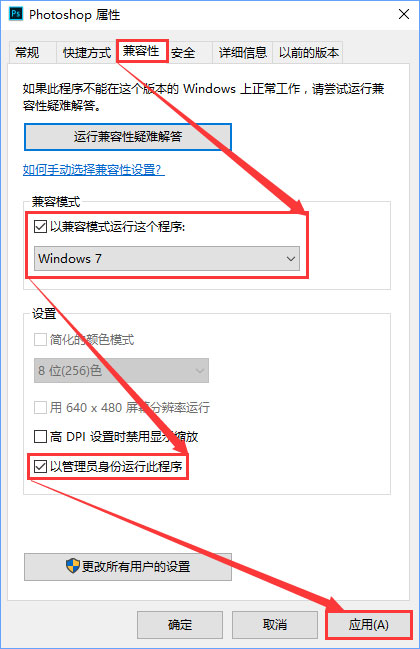
以上便是Win10运行photoshop出现配置错误16的解决办法,出现该错误提示,一方面使用管理员身份运行,另一方面以兼容模式运行,这样就能解决问题了。
发表评论
共0条
评论就这些咯,让大家也知道你的独特见解
立即评论以上留言仅代表用户个人观点,不代表系统之家立场